Huawei Flash Tools IDT 2.0
Trucs Et Astuces Android / / August 04, 2021
Annonces
Dans ce tutoriel, nous allons vous montrer comment débrancher vos appareils Huawei à l'aide de l'IDT Huawei Flash Tools 2.0. Alors que la plupart des fabricants de smartphones utilisent les chipsets Qualcomm et MediaTek, certains optent pour l'Exynos ceux. Cependant, Huawei adopte une approche tout à fait différente. Ils ont le Kirin SoC «fait maison» comme chipsets sous-jacents. Mais même dans ce cas, ils sont toujours un acteur assez actif dans le domaine de la personnalisation.
Il existe une pléthore de binaires, de mods et de réglages personnalisés disponibles pour une large gamme d'appareils. Tandis que déverrouillage du chargeur de démarrage est toujours une tâche difficile, mais une fois que vous êtes en mesure de le faire, une pléthore de personnalisations vous attend. De la possibilité d'installer une récupération personnalisée comme TWRP à l'enracinement de votre appareil via Magisk, les possibilités sont infinies.
Cependant, tout en essayant les tâches susmentionnées, il y a toujours une chance que les choses se dirigent vers le sud. En d'autres termes, juste une légère erreur en flashant n'importe quel fichier, et votre appareil pourrait être dans une boucle de démarrage ou pire encore, se briser. Mais même si cela se produit, il existe toujours une solution pratique. Vous pouvez facilement débrancher vos appareils Huawei à l'aide de Huawei Flash Tools IDT 2.0. Et dans ce guide, nous allons vous montrer comment faire exactement cela. Alors sans plus tarder, commençons.

Annonces
Table des matières
-
1 Huawei Flash Tools IDT 2.0 | Les téléphones Flash Dead reviennent à la vie
- 1.1 ÉTAPE 1: Sauvegarde des données (si possible)
- 1.2 ÉTAPE 2: Chargez votre appareil
- 1.3 ÉTAPE 3: Installez les pilotes USB Huawei
- 1.4 ÉTAPE 4: Téléchargez Huawei Flash Tools IDT 2.0
- 1.5 ÉTAPE 5: Téléchargez le fichier du micrologiciel XML Huawei
- 1.6 ÉTAPE 6: Débranchez l'appareil à l'aide de Huawei Flash Tools IDT 2.0
Huawei Flash Tools IDT 2.0 | Les téléphones Flash Dead reviennent à la vie
Avant de commencer, il y a un point important à discuter. Alors que les appareils Qualcomm sont livrés avec Mode EDL qui permet à l'outil respectif d'interagir avec leurs appareils en brique, il n'y a pas de tel mode pour les appareils Kirin. En conséquence, vous devrez opter pour la méthode Test Point pour vos appareils Huawei.
En ce qui concerne les références, vous pouvez vous référer à certains de nos guides détaillés sur Brochage EMMC du FAI et Point d'essai et familiarisez-vous avec cette terminologie. Une fois terminé, vous pouvez ensuite vous rendre dans la section des exigences ci-dessous pour débrancher vos appareils Huawei à l'aide de Huawei Flash Tools IDT 2.0.
ÉTAPE 1: Sauvegarde des données (si possible)
Le processus va effacer toutes les données de votre appareil. Mais comme votre appareil est déjà mort, il n'existe aucune méthode en tant que telle pour créer une sauvegarde. Cependant, si vous trouvez un moyen de faire une sauvegarde, faites-le tout de suite.
ÉTAPE 2: Chargez votre appareil
Étant donné que vous avez un appareil en brique, vous ne pourrez peut-être pas obtenir le pourcentage de batterie actuel. Donc, pour être plus sûr, gardez-le branché pendant environ une demi-heure. Cela chargera suffisamment votre appareil pour qu'il ne s'éteigne pas à mi-chemin du processus.
ÉTAPE 3: Installez les pilotes USB Huawei
Maintenant, téléchargez et installez le Pilotes USB Huawei sur votre PC. Cela permettra à votre appareil Huawei d'être identifié par votre PC.
Annonces
ÉTAPE 4: Téléchargez Huawei Flash Tools IDT 2.0
Ensuite, Télécharger le Huawei Flash Tools IDT 2.0. Cet outil est développé par HiSilicon et vous permet de flasher des fichiers image XML sur des appareils basés sur Kirin. En utilisant cet outil, nous ramènerons votre téléphone Huawei mort à son état de fonctionnement normal.
ÉTAPE 5: Téléchargez le fichier du micrologiciel XML Huawei
Enfin, vous devrez télécharger le micrologiciel d'origine de votre appareil au format XML. Vérifiez le format de fichier car l'outil IDT ne lit que les fichiers XML, tout autre format, et l'outil ne serait pas en mesure de reconnaître. En ce qui concerne le téléchargement du firmware, vous pouvez consulter notre complet Firmware d'origine collection. Si vous n'en trouvez pas, vous pouvez également le rechercher en ligne et le télécharger à partir d'un endroit digne de confiance.
ÉTAPE 6: Débranchez l'appareil à l'aide de Huawei Flash Tools IDT 2.0
- Pour commencer, extrayez le contenu du Huawei Flash Tools IDT 2.0 téléchargé vers n'importe quel emplacement pratique sur votre PC.
- Accédez au dossier extrait et vous devriez voir le fichier IDT. Cliquez dessus avec le bouton droit de la souris et sélectionnez Exécuter en tant qu'administrateur.

- Cela lancera l'outil IDT. Cliquez sur l'icône Outils située dans la barre de menu supérieure.
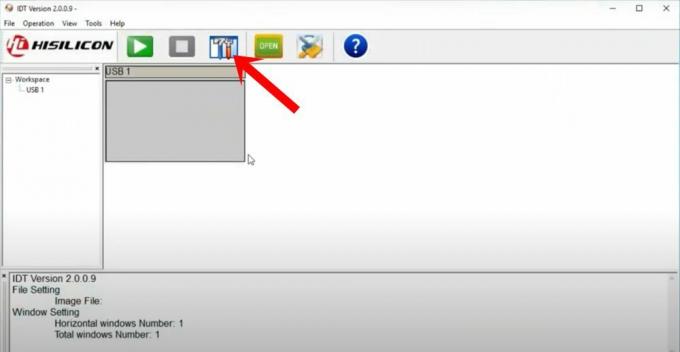
- Cela ouvrira la boîte de dialogue Paramètres de téléchargement. Cliquez sur Parcourir à côté du fichier XML d'image.
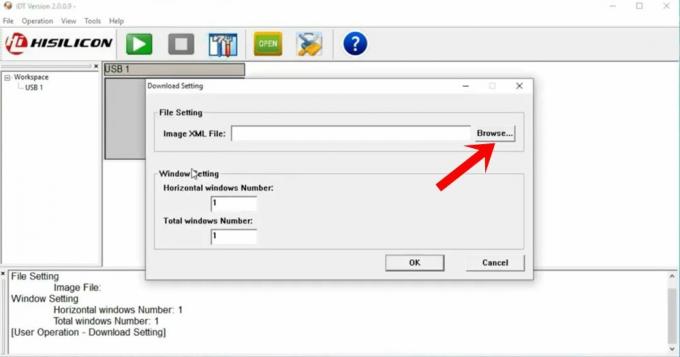
- Accédez ensuite au fichier XML que vous avez téléchargé pour votre appareil, sélectionnez-le et cliquez sur Ouvrir.
- Connectez maintenant votre appareil Huawei au PC et brochage court pour la méthode Point de test. Cela rendra votre appareil identifiable par l'outil IDT.
- Ensuite, à partir du port USB, sélectionnez le bon port COM auquel votre appareil est actuellement connecté.
- Si l'outil ne parvient pas à lire votre appareil, vous pouvez également essayer de basculer sur n'importe quel autre port, puis modifier le port COM en conséquence.
- Enfin, cliquez sur le bouton Démarrer situé dans le menu supérieur de l'outil IDT. Vous pouvez également aller dans le menu Fonctionnement et sélectionner Démarrer.

- Le processus de clignotement va maintenant démarrer et peut prendre quelques minutes. Une fois que cela est fait, vous en serez informé.
- Vous pouvez ensuite supprimer votre appareil du PC et le démarrer sur le système d'exploitation (s'il ne le fait pas automatiquement). De même, vous pouvez également fermer l'outil. C'est tout. Le processus est terminé.
Avec cela, nous concluons le guide sur la façon de débrancher vos appareils Huawei à l'aide de Huawei Flash Tools IDT 2.0. Si vous avez des questions concernant les étapes des instructions susmentionnées, faites-le nous savoir dans la section commentaires en dessous de. Pour terminer, en voici quelques-uns tout aussi utiles Trucs et astuces iPhone, Trucs et astuces PC, et Trucs et astuces Android cela mérite également votre attention.



![Comment installer Stock ROM sur Konrow Cool Sense [Firmware File / Unbrick]](/f/e9453e9c48660cf422dfb06edb77b348.jpg?width=288&height=384)